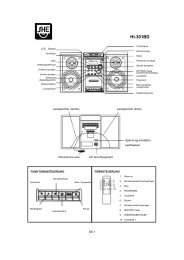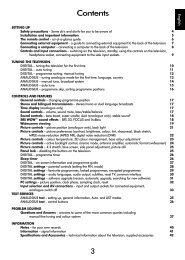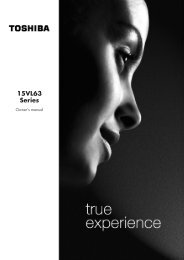DataStation maxi z.ul - Schuss Home Electronic
DataStation maxi z.ul - Schuss Home Electronic
DataStation maxi z.ul - Schuss Home Electronic
Create successful ePaper yourself
Turn your PDF publications into a flip-book with our unique Google optimized e-Paper software.
IT<br />
• Il sistema operativo aggiunge <strong>DataStation</strong> <strong>maxi</strong> z.<strong>ul</strong> alle<br />
"RISORSE DEL COMPUTER" come disco locale ("PERIFERICA LOCALE").<br />
4) Impiego di TrekStor <strong>DataStation</strong> <strong>maxi</strong> z.<strong>ul</strong><br />
Una volta completata con successo la procedura di registrazione e<br />
montaggio di <strong>DataStation</strong> <strong>maxi</strong> z.<strong>ul</strong>, questa periferica viene<br />
visualizzata nelle risorse del computer come "DISCO LOCALE". A questo punto<br />
è possibile utilizzarla allo stesso modo dei dischi fissi che si trovano nel PC.<br />
Nota: se <strong>DataStation</strong> <strong>maxi</strong> z.<strong>ul</strong> è stato montato nella semplice<br />
modalità di lettura, il supporto dati è protetto da eventuali scritture.<br />
5) Scambio di dati con TrekStor <strong>DataStation</strong><br />
<strong>maxi</strong> z.<strong>ul</strong><br />
• Evidenziare i file o le cartelle desiderati con il mouse. Copiare tutto<br />
premendo il p<strong>ul</strong>sante destro del mouse e selezionare la voce del menu<br />
"COPY".<br />
• In "RISORSE DEL COMPUTER" selezionare il disco locale "TREKSTOR".<br />
• Premere il p<strong>ul</strong>sante destro del mouse e selezionare la voce del menu<br />
"PASTE" per avviare il processo di copia. Al termine del processo di copia<br />
i dati saranno presenti su <strong>DataStation</strong> <strong>maxi</strong> z.<strong>ul</strong>.<br />
– 30 –